
Графический редактор Microsoft Paint: история и новые возможности
История Paint
Microsoft Paint – многофункциональный, но в то же время довольно простой в использовании растровый графический редактор компании Microsoft, входящий в состав всех операционных систем Windows, начиная с первых версий (рис. 16.1).

Рис. 16.1. Иконка программы Paint
Первая версия Paint появилась в Windows 1.0. В Windows 3.0 программа была переименована в Paint Brush. Но потом в Windows 95 и поздних версиях Windows она была опять переименована в Paint (однако программа может вызываться и короткой командой pbrush, которая является сокращением от Paint Brush). В версии Windows 3.x и более ранних версиях программой поддерживались только форматы графических файлов MSP, BMP, PCX и RLE. В последующих версиях из этих форматов осталась поддержка лишь одного – формата BMP.
В Windows 95 была введена новая версия Paint. Тот же самый интерфейс продолжал использоваться в следующих версиях Windows. В Windows 98, Windows 2000 и Windows ME изображения могли быть сохранены в форматах GIF и JPEG, если были установлены необходимые графические фильтры от Microsoft (обычно они устанавливались вместе с другими приложениями от Microsoft, такими как Microsoft Office или Microsoft PhotoDraw). Начиная с Windows ХР, фильтры стали предустановленными и добавилась поддержка форматов PNG и TIFF. В Windows Vista и Windows 7 полностью изменены иконки.
На компьютере с ОС Windows 8.1 или Windows RT 8.1 приложения для рисования можно использовать различными способами.
Fresh Paint – это приложение для Windows, которое можно скачать из Магазина Windows. Оно оптимизировано для сенсорного ввода, но также отлично работает с клавиатурой и мышью. С помощью Fresh Paint возможно создавать реалистичные изображения в стиле масляной или акварельной живописи, а также редактировать фотографии. В Магазине Windows можно также скачать другие приложения для рисования.
В Windows 7 редактор Paint впервые был полностью переработан, получил простой и удобный интерфейс. Так, в него были добавлены новые дополнительные фигуры, схожие с библиотекой Microsoft Office. Цифровые кисти с эффектами акварели, текстурного карандаша и каллиграфии помогут создавать выразительные и эффектные изображения. Вместо меню в верхней части окна теперь находится лента, на которой отображаются все доступные функции (рис. 16.2).

Рис. 16.2. Новый интерфейс Paint
Обновленный графический редактор Paint поддерживает сенсорные технологии, поэтому на компьютере с сенсорным экраном можно даже рисовать пальцем. Например, для того чтобы быстро начертить две линии, проведите по экрану двумя пальцами.
Краткий обзор нововведений в Paint
В обновленном Paint добавлены девять разновидностей кисти (Biush):
- • обычная кисть (теперь – сглаженная);
- • каллиграфическая кисть 1 (кисть с наклоном в 45° влево);
- • каллиграфическая кисть 2 (кисть с наклоном в 45° вправо);
- • баллончик (остался без изменений);
- • масляная кисть (мажет толстым штрихом);
- • пастельная кисть (похожа на цветной мел);
- • маркер (закрашивает цветом наполовину);
- • обыкновенный карандаш (тонкая кисть для имитации жесткого карандаша);
- • акварель (полупрозрачная плавная постепенно исчезающая кисть).
Также обновилась библиотека фигур: к стандартным эллипсу, прямоугольнику, вектору, кривой, многограннику и скругленному прямоугольнику добавилось еще 17 фигур, среди которых: треугольник равнобедренный, треугольник прямоугольный, ромб, пяти- и шестиугольник, стрелки вправо, влево, вверх и вниз; звезды (четырех-, пяти- и шестиугольная); прямоугольный, круглый и думающие пузыри для комиксов, сердце и молния. Нарисовав фигуру, можно еще настроить ее параметры: повернуть, растянуть, изменить цвет и фактуру.
Новая версия имеет семь разновидностей заливки (контура):
- • Нет (отсутствует);
- • Однотонный;
- • Пастель;
- • Маркер;
- • Масло;
- • Карандаш;
- • Акварель.
Также в меню Вид добавлены новая линейка и режим предпросмотра печати.
Обновленный Paint взаимодействует со сканирующими устройствами и получает материал для редактирования напрямую со сканера.
Появилась возможность использовать разные стили для каждого фрагмента текста внутри одной рамки.
Шкала масштаба нанесена теперь не только в сторону увеличения, но и в сторону уменьшения.
Недостатки Paint
Обновления усовершенствовали Paint, но в программе сохранились многие прежние недостатки, например:
- 1) нет возможности, создавая изображение, указать его размер (как в других графических редакторах). Указать желаемый размер в пикселях (уже созданного или открытого изображения) возможно в Paint, только начиная с новой версии под Windows 7. Для этого необходимо выбрать пункт меню Изменить размер, где затем во всплывающем контекстном меню для определения размера указываются либо проценты, либо пиксели;
- 2) нет заливки градиентом;
- 3) поворот изображения возможен только на угол, кратный 90.

Примитивная рисовалка
Достоинства: Базовые функции рисовалки, обрезки. Отлично подходит для создания скринов.
Отзыв: Все мы когда-то учились рисовать именно в пейнте. Кружочки, палочки, заливка. Очень небольшой функциоанл программы, но вполне достаточен для снятия скринов и базового редактирования — обрезка, сжатие, зарисовывание логотипов, обводка, вставление надписей, изменение эффектов, пересохранение в другом формате. Она ничего особенного не может, но и без нее порой не обойтись.

Недостаточно возможностей
Отзыв: На мой взгляд, у Paint очень мало возможностей и инструментов. Но помимо этого, я им пользуюсь. Зато там очень реалистичное рисование, например кисточкой. Ну советовать paint могу.

Что сказать? -старый добрый пейнт!
Отзыв: Microsoft Paint — простейший фоторедактор. В некоторых школах примерно в третьем классе проходят уроки с этой программой. На занятиях ничего нового: дети учатся составлять-рисовать из эллипсов, овалов и других геометрических фигур животных. Я например, в третьем классе на уроках «информатики» научился рисовать бабочку, акулу, на максимальном увеличении по пикселям. С помощью Microsoft Paint можно что-то выделить на изображении, подписать текстом. Microsoft Paint- простой фоторедактор малого … Далее

Мало функций
Достоинства: Реалистичное рисование.
Недостатки: Мало функций.
Отзыв: Программа которая имеет мало функций. Photoshop конечно намного лучше и поэтому Paint даже и не может тягаться с ним. Но все-равно эта программа полезна тем, что в ней можно рисовать реалистичные ключи и другие вещи. Так что если у вас нет возможности скачать Photoshop, то рекомендую пользоваться этой программой!
Скрины под рукой
Отзыв: Программа хороша тем, что можно сохранить скриншот перепискиокна и др. действий, которые отображаются на экране вашего ПК, еще с помощью этой программы в школах детей обучают рисовать, и изучают первые шаги в рисовании с помощью ПК, на более эта программа врядли способна, поэтому не особо богата функционалом.

Простенько
Отзыв: Очень мало возможностей, поэтому практически никогда им не пользуюсь. Хотя интерфейс довольно понятный. Да и пользоваться им достаточно легко. Но все же лично для меня кроме как порисовать, там больше нечего и делать.

Просто
Отзыв: Простая программа. Мало функций может помощь трудную минуту когда под рукой нет чего нибудь получше. Радует что она поставляется вместе с пакетом виндовс.
Банальность
Достоинства: Встроеный в линейку ОС Windows, простота использования.
Недостатки: Очень низкая функциональность.
Отзыв: Paint это самый известный и стандартный растровый редактор, который используется в операционной системе Windows. Я не считаю его лучшим среди подобных редакторов, но он сойдет для того что бы подредактировать текст, поиграть с цветами, и немного порисовать. Причиной того что хоть он и известен но мало кем используется, является его низкая функциональность. Его не сравнить с другими редакторами такими как например GIMP, Corel Painter, Sai, и Adobe Photoshop, он даже не может являться их конку … Далее
Paint – это простой графический редактор, который встроен в операционные системы Windows, начиная от самых первых версий. Первые версии Paint он назывался PaintBrush, который поддерживал всего 3 расширения графического изображения: rle, bmp и mlx.
Новейшая версия Paint поддерживает множество форматов, в числе которых jpeg, bmp, jpg и другие.
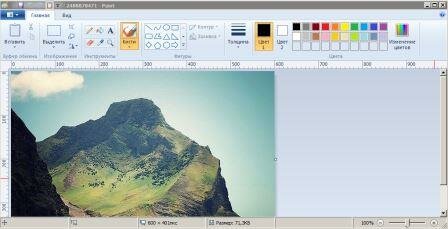
Paint в Windows 7 приобрел новый интерфейс, теперь инструменты разделены на ленте сверху окна, как в Microsoft Office Word. Лента содержит настройки, вкладку «Главная» и «Вид».
Теперь все инструменты можно легко найти, кстати, увеличилось количество кисточек, их теперь 9. Появился буфер обмена, который позволяет легко находить и вставлять нужные картинки.
Более подробно о возможностях Paint вы сможете узнать посетив «Компьютер плюс». Здесь вы узнаете как изменить размер картинки в графическом редакторе, а так же многое другое.
Зайдя во вкладку с настройками, сделанного в виде выпадающего контекстного меню, можно увидеть обычные для Word пункты «Создать», «Сохранить», «Печать», «Выход» и т.д.
На главной вкладке можно выбрать необходимые инструменты, кисти, цвета, толщина линий, фигуры и другие. В пункте «Изображение» можно задать параметры выделения.
Во вкладке «Вид» можно задавать масштаб, некоторые из параметров разметки страницы (Линейки, Сетка и Строка состояния). Инструмент «Лупа» может увеличить любое изображение в 10 раз.
Также появилась функция «во весь экран», которая позволяет просматривать рисунки в таком виде, в каком они выглядели бы в качестве фоновых обоев на рабочем столе компьютера.
Еще одно приятное нововведение – это возможность работы с отсканированными изображениями.
Плюсы Paint:
1) Простота интерфейса;
2) Легок в применении;
3) Поддерживает большинство форматов изображений;
4) Распространяется бесплатно;
5) Нет необходимости искать программу отдельно.
Минусы Paint:
1) Нет поддержки многослойных изображений (как в Photoshop);
2) Нет регулировки поворота картинок меньше чем на 90 градусов;
3) Нет градиентной заливки;
Вывод
В завершении можно сказать, что Paint – это программа, с помощью которой можно научиться азам компьютерной графики. Это очень важно, т. к. основная база знаний, закладываемая с самого начала играет ключевую роль в дальнейшем развитии человека в той или иной сфере деятельности.
После изучения основ в Paint пользователь сможет пользоваться другими, более сложными графическими редакторами. Из вышесказанного напрашивается вывод: Paint подходит для обучения компьютерной графике новичков в сфере дизайна.
Источник: genueguru.ru
Отчет по лабораторной работе №5
В результате выполнения данной лабораторной работы моя цель — получить представление о работе в графическом редакторе Paint, познакомится с основными возможностями этой программы, узнать, какие различают вкладки и их назначение, получить навыки создания первых рисунков, узнать, как открывать уже созданные, изменять их свойства, параметры и сохранить проведенную работу.
Зачем нужна программа Paint?
Перечислите основные возможности программы Paint.
Какие кнопки содержит вкладка «Главная»?
Вкладка «Главная».
- Буфер обмена содержит основные операции: «Вставить», «Вырезать» и «Копировать»
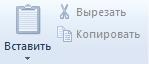 Рисунок 1 – Работа с буфером обмена
Рисунок 1 – Работа с буфером обмена
- Изображение содержит слева панели команду «Выделить». Если нажать на треугольник снизу надписи, то появится панно с режимами, как это показано на рисунке справа.
 Рисунок 2 — Кнопка «Выделить»
Рисунок 2 — Кнопка «Выделить»
- «Прямоугольная область» позволяет вырезать прямоугольную область рисунка. Чтобы это сделать, подведите курсор в первоначальную точку, нажмите на левую клавишу мыши и, не отпуская ее, сдвиньте до противоположного угла прямоугольника, который нужно образовать. Когда вы отпустите клавишу мыши, на экране останется выбранный прямоугольник. Далее эту область можно вырезать, скопировать и выполнить другие операции (см. описание предыдущих операций).
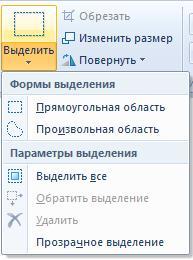 Рисунок 3 – Меню кнопки «Выделить»
Рисунок 3 – Меню кнопки «Выделить»
- «Выделить все» позволяет выделить весь рисунок. Его также можно поместить в буфер обмена, можно перетащить на другое место. При этом там, где не было рисунка, будет цвет фона (на рисунке белый). Если отпустить кнопку мыши, то вокруг выделенной области будет находиться рамка. Если потянуть за квадратик, то выделенная область будет сжиматься (или растягиваться). Тот же принцип, как и при увеличении/уменьшении окна программы.
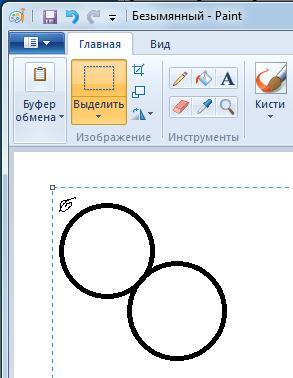 Рисунок 4 – Выделение прямоугольной области
Рисунок 4 – Выделение прямоугольной области
- «Обратить выделение» — позволяет выделенную область сделать не выделенной, а не выделенную — выделенной.
- «Удалить» позволяет удалить выделенную область.
- «Прозрачное выделение» — позволяет наложить один рисунок на другой. Допустим, выделили два круга, скопировали его в буфер обмена и вставили в окно. Далее перенесем область из двух кругов на исходную область. Тогда появится два круга над двумя исходными, как это показано на рисунке слева.
- «Обрезать» позволяет оставить только выделенную часть рисунка.
- «Изменить размер» позволяет сжать, растянуть рисунок. При этом на экране появится окно, в котором нужно указать параметры (рисунок справа).
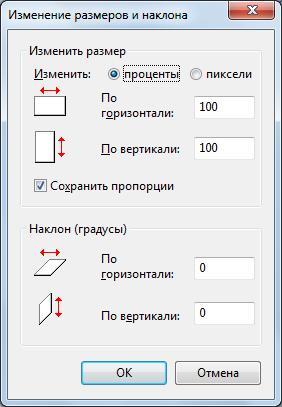 Рисунок 5 – Окно «Изменение размеров и наклона»
Рисунок 5 – Окно «Изменение размеров и наклона»
- «Повернуть» выводит панно с режимами, которые показаны на рисунке слева.
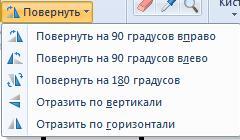 Рисунок 6 – Кнопка «Повернуть»
Рисунок 6 – Кнопка «Повернуть»
- Инструменты.
«Карандаш» позволяет рисовать разные линии. Для этого нужно подвести курсор к нужному месту, нажать на левую кнопку мыши и провести мышью линию, после чего левую кнопку мыши отпустить. Можно рисовать произвольные линии при помощи левой кнопки мыши основным цветом или правой кнопкой мыши цветом фона. Толщина линии указывается в поле Толщина, справа от режима. «Заливка» вставляет цвет в определенный контур (контур при этом должен быть замкнут). Чтобы вставить текущий цвет, нужно подвести курсор к области внутри контура и щелкнуть левой кнопкой мыши (на рисунке справа вставлен оранжевый цвет внутри овала). Для вставки цвета фона необходимо щелкнуть правой кнопкой. «Текст» — вставляет текст в рисунок. Установите курсор мыши в левом верхнем углу, где будет располагаться текст, нажмите на левую кнопку мыши, и, не отпуская ее, перенесите в противоположный угол. При этом выделится прямоугольник, в который будет введен текст. При вводе текста пользуются клавишей Backspace(для удаления последнего введенного символа) иEnter(для перехода на следующую строчку).  Рисунок 7 – Вкладка «Текст» При начале действия данного режима, откроется вкладка «Текст» с режимами (рисунок ниже). Эти режимы позволяют вставить в поле текст из буфера, установить вид шрифта, его размер, установить, что поле, где будет находиться текст будет прозрачным или непрозрачным, а также установить цвет шрифта и фона символа. «Ластик» — стирает определенный цвет (или заменяет текущий цвет на цвет фона). Если нажать на правую кнопку, то будут стираться только недавно выполненные операции. Снизу от панели режимов находится несколько квадратов, вид которых показан справа и которые позволяют выбрать размер ластика. Толщина линии указывается в поле Толщина, справа от режима. «Палитра» — вставляет цвет из окна программы. После входа в режим нужно щелкнуть по области в рабочем окне, где находится нужный цвет. Если щелкнуть левой кнопкой мыши, то изменится основной цвет на цвет, на который щелкнули мышкой. Если правой, то изменится фоновый цвет. «Масштаб» — изменение масштаба рисунка. Выделите область и нажмите на кнопку данного режима. Появится прямоугольник, если щелкнуть левой кнопкой мыши, то область увеличится, если правой — уменьшится. «Кисти» позволяет рисовать линии при помощи кистей. Если щелкнуть по треугольнику, который находится внизу надписи «Кисти», то появится панно с разным видом кистей (рисунок справа). На рисунке слева показаны как рисуют разные виды кистей данного режима. Не забывайте пользоваться режимом «Толщина», который находится справа от режима.
Рисунок 7 – Вкладка «Текст» При начале действия данного режима, откроется вкладка «Текст» с режимами (рисунок ниже). Эти режимы позволяют вставить в поле текст из буфера, установить вид шрифта, его размер, установить, что поле, где будет находиться текст будет прозрачным или непрозрачным, а также установить цвет шрифта и фона символа. «Ластик» — стирает определенный цвет (или заменяет текущий цвет на цвет фона). Если нажать на правую кнопку, то будут стираться только недавно выполненные операции. Снизу от панели режимов находится несколько квадратов, вид которых показан справа и которые позволяют выбрать размер ластика. Толщина линии указывается в поле Толщина, справа от режима. «Палитра» — вставляет цвет из окна программы. После входа в режим нужно щелкнуть по области в рабочем окне, где находится нужный цвет. Если щелкнуть левой кнопкой мыши, то изменится основной цвет на цвет, на который щелкнули мышкой. Если правой, то изменится фоновый цвет. «Масштаб» — изменение масштаба рисунка. Выделите область и нажмите на кнопку данного режима. Появится прямоугольник, если щелкнуть левой кнопкой мыши, то область увеличится, если правой — уменьшится. «Кисти» позволяет рисовать линии при помощи кистей. Если щелкнуть по треугольнику, который находится внизу надписи «Кисти», то появится панно с разным видом кистей (рисунок справа). На рисунке слева показаны как рисуют разные виды кистей данного режима. Не забывайте пользоваться режимом «Толщина», который находится справа от режима. 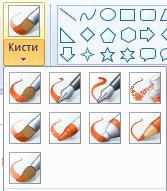 Рисунок 8 – Вкладка «Кисти»
Рисунок 8 – Вкладка «Кисти»
- Фигуры.
Позволяет рисовать фигуры, вид которых представлен справа. Так как обычно выводится не весь список фигур, то можно воспользоваться тремя кнопками, которые находятся справа от панно. Треугольник с острием вверх позволяет показать верхние фигуры, которые не вошли в панно, с острием вниз — нижние фигуры, и третий — вывести панно со всеми фигурами. 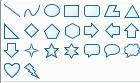 Рисунок 9 — Фигуры Справа находится кнопка «Контур», которая имеет несколько разных режимов как его рисовать (рисунок справа).
Рисунок 9 — Фигуры Справа находится кнопка «Контур», которая имеет несколько разных режимов как его рисовать (рисунок справа). 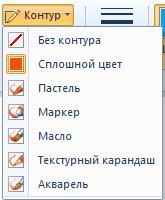
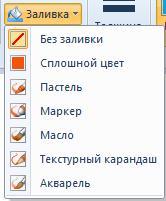 Рисунок 11 – Кнопка «Заливка» При рисовании фигур нужно иметь в виду следующее. Если установка фигуры происходит при нажатой левой кнопке, то внутри фигуры будет пусто, если правой кнопкой, то то, что указано в режиме Заливка. Если при установке держать нажатой клавишу Shift, то при рисовании прямой линии угол наклона линии будет кратен 450 (00, 450, 900, 1350 и так далее). Если других фигур, то будет выведена исходная фигура, например, круг, а не овал. Опишем как создавать некоторые фигуры, остальные создаются также.
Рисунок 11 – Кнопка «Заливка» При рисовании фигур нужно иметь в виду следующее. Если установка фигуры происходит при нажатой левой кнопке, то внутри фигуры будет пусто, если правой кнопкой, то то, что указано в режиме Заливка. Если при установке держать нажатой клавишу Shift, то при рисовании прямой линии угол наклона линии будет кратен 450 (00, 450, 900, 1350 и так далее). Если других фигур, то будет выведена исходная фигура, например, круг, а не овал. Опишем как создавать некоторые фигуры, остальные создаются также.
- Создание кривой линии. Вначале создается прямая линия, затем, выбрав произвольную точку, изменяем линию на кривую, оттянув линию в сторону. После этого оттяните другую часть линии. Чтобы сделать простую дугу, после первого этапа щелкните левой кнопкой мыши. Снизу от панели инструментов находятся значения толщины линии, образцы которых показаны выше.
- Создание прямоугольника. Установите курсор мыши в левом верхнем углу, где будет располагаться прямоугольник, нажмите на левую кнопку мыши, и, не отпуская ее, перенесите в противоположный угол. При этом прямоугольник выделится пунктирными линиями. После того как левая кнопка будет отпущена, появится прямоугольник. Если держать при этом нажатой клавишу Shift, то будет создан квадрат.
- Создание многоугольника из отрезков прямых линий. Установите курсор на вершине создаваемого многоугольника и щелкните левой кнопкой мыши. Далее подведите мышь к другой вершине, снова щелкните – и так до тех пор, пока не появится замкнутая фигура. Если при создании многоугольника держать нажатой клавишу Shift, то прямые линии будут под наклоном в 450.
- Создание эллипса. Установите курсор на крайней левой или крайней правой точке создаваемого эллипса, щелкните мышью и, не отпуская левую кнопку, подведите курсор к противоположной точке эллипса. Если держать при работе данного режима нажатой клавишу Shift, то будет создан круг.
- Создание прямоугольника с закругленными краями. Установите курсор мыши в левом верхнем углу, где будет располагаться прямоугольник, нажмите на левую кнопку мыши, и, не отпуская ее, перенесите в противоположный угол. При этом пунктирными линиями выделится прямоугольник. После того как левая кнопка будет отпущена, появится прямоугольник со скошенными краями. Если держать при этом нажатой клавишу Shift, то будет создан квадрат.
- Цвета.
Изменение цветов позволяет изменить или добавить цвета в палитру. При входе в режим появится окно, вид которого показан справа. Выберем цвет в правой части окна, щелкнув по цвету в основном окне. Можно использовать шкалу яркости справа от экрана. Либо установив значения в поля «Оттенок», «Контраст», «Яркость» или в Красный, Зеленый, Синий. После выбора нужного цвета щелкнем по кнопке «Добавить в набор». 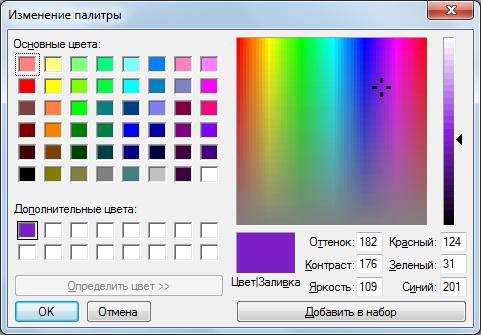 Рисунок 11 – Окно «Изменение палитры»
Рисунок 11 – Окно «Изменение палитры»
Источник: studfile.net
Возможности Paint

Здравствуйте, уважаемые читатели блога http://nocleep.ru/ Вы ведь наверняка знаете, что такое Paint? Нет, можете не переводить это слово на русский язык, чтобы расшифровать английское название. Хотя, для общего понимания это не помешает. Об этом моя статья))) Paint – это графический редактор, который имеет большое количество функций в своём арсенале.
И сегодня я расскажу, что это за программа, с чем её едят и какие есть возможности Paint, о которых вы даже не догадывались. Поехали!
Paint – что это такое
Paint – один из известных графических редакторов для рисования. Если говорить простыми словами, то это программа, с помощью которой вы можете нарисовать всё, что угодно. Школьники и начинающие пользователи компьютеров изучают её в первую очередь. Графический редактор Paint является одним из простых в своём роде.
Это незамысловатая программа, которой удобно пользоваться людям из любых профессий и рода деятельности. Его преимущество заключается в том, что редактор очень простой. В нём легко разобраться и понять, как пользоваться основными функциями.
Мне что, придётся ещё скачивать программу
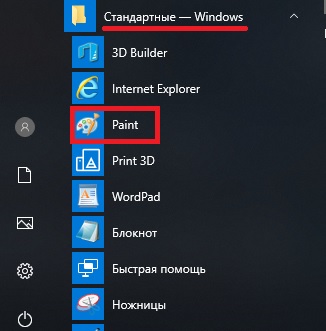
Специально находить и скачивать Paint не надо. Программа для рисования установлена в каждой системе Windows. В зависимости от версии операционной системы, отличаются и функции редактора. Но, базовые возможности в любой версии одинаковые. Для того, чтобы приступить к работе в Paint, для начала его надо включить.
Для этого зайдите в «Пуск» — «Все программы» — «Стандартные Windows». Там вы найдёте графический редактор. Об этом я ещё писала в статье «Возможности ПК. Что нужно знать о своем компьютере». В моем компьютере сейчас это выглядит вот так: Нажмите на него, и программа запустится.
Перед вами откроется белый лист. Всё, вы можете приступать к рисованию! Но для начала, давайте посмотрим основные возможности графического редактора Paint, чтобы вы смогли нарисовать настоящие шедевры мирового масштаба. Мы ведь с вами для этого здесь собрались, не так ли?
Что я могу нарисовать в программе: чёрный квадрат или что-то большее?
- Выбрать 9 разных кистей: стандартную, каллиграфическую, масляную, акварель, маркер, текстурный карандаш и даже баллончик. Баллончик – ну вы представляете?
- Рисовать самые разные фигуры, которые есть в природе. Например, эллипс, квадрат, прямоугольник со скругленными углами, треугольники разных видов, стрелки, вектора, кривые, звёзды, сердца, облака и многое-многое другое;
- Изменять положение фигуры на белом листе, где вы рисуете. Её можно вертеть и крутить в разные стороны. Делать сплющенной или вытянутой, а также поменять цвет на любой другой, который вам больше нравится;
- Заливать фигуры разными цветами. Для этого можно использовать разные типы заливки. Например, карандаш, масло, однотонный цвет, пастель или акварельная заливка. Тоже самое можно делать с контурами;
Со всеми этими основными функциями легко разобраться, посмотрев на панель инструментов. Она ПРОСТЕЙШАЯ.

Среди основных возможностей программы стоит выделить изменение размера пера. В принципе, здесь ничего нового. Мы просто меняется его толщину. Однако, это можно сделать не только для кисти, которой мы рисуем, но и для ластика с линиями. Кроме того, можно ещё рисовать двумя цветами.
Представляете?
Где это ещё возможно? Для этого надо всего лишь одновременно нажать две кнопки мыши. Для копирования цвета можно воспользоваться возможностью пипетки. Она возьмёт цвет, на который вы наведёте, и сможете продолжить рисовать именно этим цветом.
Вы думали это всё? А вот и нет. Возможности программы Paint на этом не заканчиваются. Здесь перечислены лишь часть. Думали, про возможность нарисовать мировое произведение искусства я шутила? А вот и нет)))
Это не всё? Что ещё может редактор?
Вы думаете, какие ещё возможности для создания рисунков дает текстовое меню Paint, кроме уже всех известных? А очень многие. Я расскажу только про те, которыми пользуюсь сама.
Для меня самое важное, что в программе Paint я обрабатываю все картинки и фото:
- С помощью программы можно уменьшить размер картинки. Об этом я писала в статье «Как уменьшить размер и вес картинки».
- Размер и вес имеет важное значение для публикации её в интернете. Об этом я писала в статье «Как подготовить картинку к публикации в интернете».
- Если нужно сохранить картинку как рисунок, Paint и тут незаменим. Об этом тоже есть статья «Как сделать скрин экрана».
- В Paint можно сделать коллаж. Для этого нужно добавить на лист сразу несколько картинок. Вырезать все, что не нужно. Наложить части друг на друга. Последний штрих — добавить нужный текст. И может получиться симпатичная картиночка, например, как эта:

А ещё в программе Paint можно самому создать логотип и добавить его на любую другую картинку. Но об этом уже в следующей статье. Поэтому, не забудьте добавить блог в закладки.
Как видите, возможности растового редактора обширны. Paint – удобная и простая программа для рисования со всеми базовыми функциями и большим количеством возможностей. Графический редактор станет отличным помощником для любого, кто любит рисовать. Вам осталось лишь его открыть и приступить к рисованию.
На этом я заканчиваю обзор сей прекрасной программы.
Подписывайся на мой блог, и узнаете ещё много интересного и полезного!
Марина Ширшикова
P.S. Если вы «переросли» такую простую и очень полезную программу Paint, и хотите научиться чему-то более продвинутому, то переходите в программу «Фотошоп».
Источник: nocleep.ru